- Home ›
- Excelの使い方 ›
- Excelで印刷する
全体が1ページに収まるように縮小して印刷する
Excel でワークシートを印刷する場合、 1 ページに入りきらない場合は複数のページが印刷されることになりますが、全体を縮小して 1 ページにおさまるように印刷することもできます。ここでは Excel で全体を 1 ページに収まるように縮小して印刷する方法について解説します。
(Last modified: )
全体が1ページに収まるように縮小して印刷する
例として次のように印刷すると 4 ページに分かれて印刷されるワークシートで試してみます。
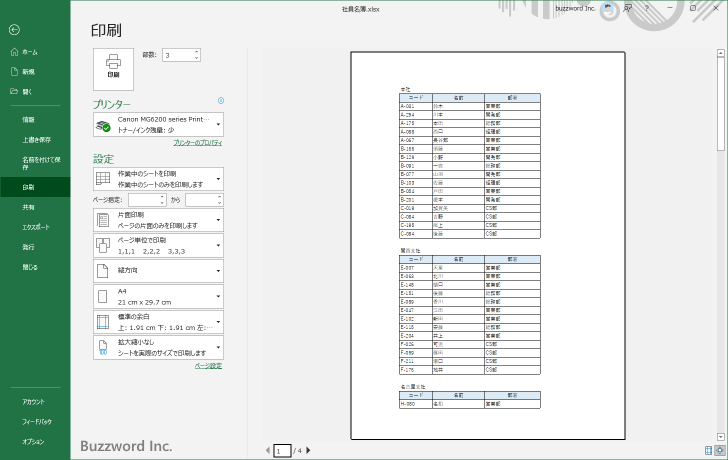
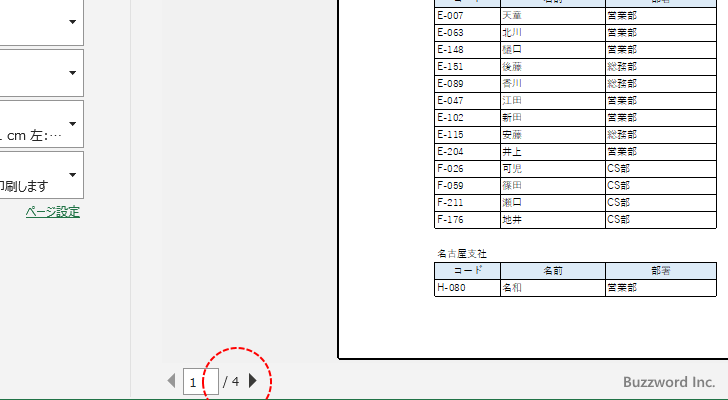
1 ページにまとめて印刷できるように全体を縮小するには、「印刷」画面で「拡大縮小なし」と表示されている箇所をクリックしてください。
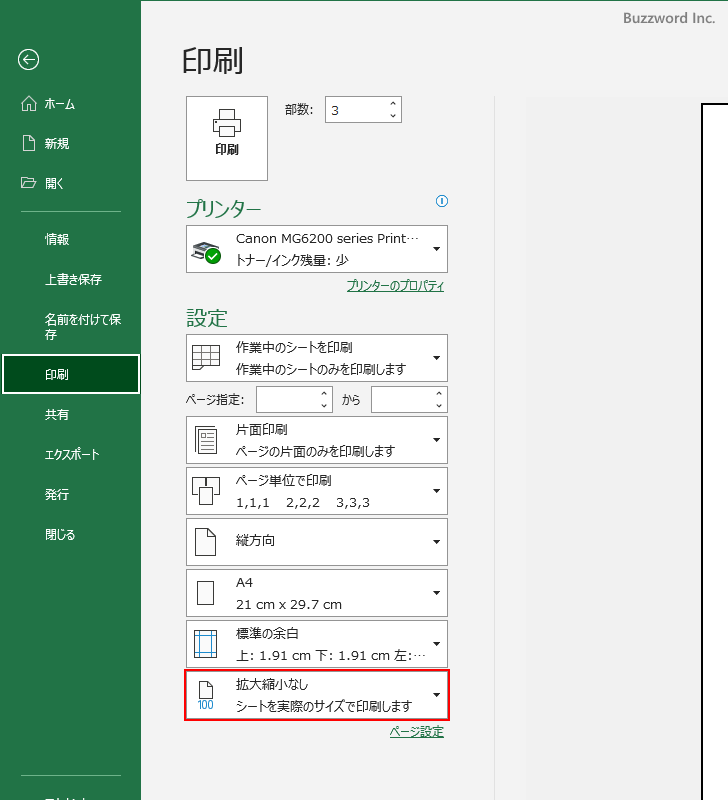
表示されたメニューの中から「シートを 1 ページに印刷」をクリックしてください。
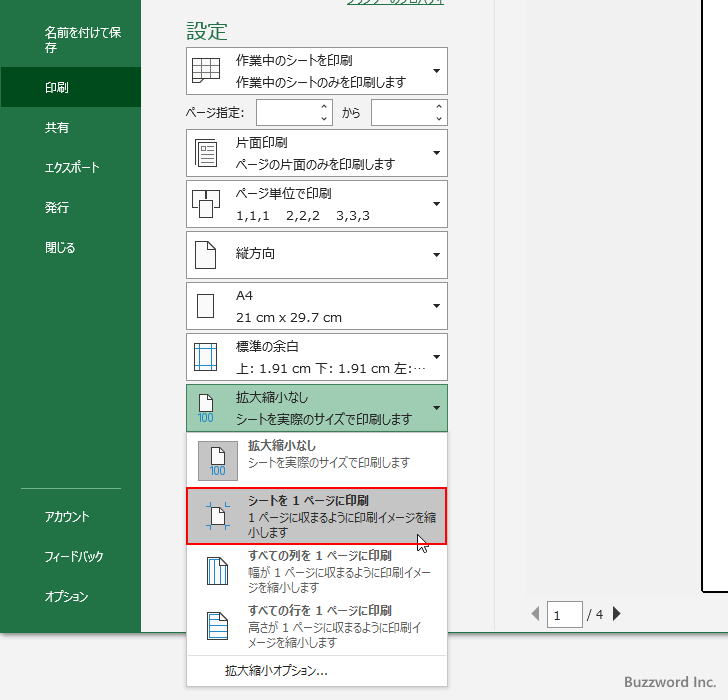
「拡大縮小なし」の部分が「シートを 1 ページに印刷」に変わりました。
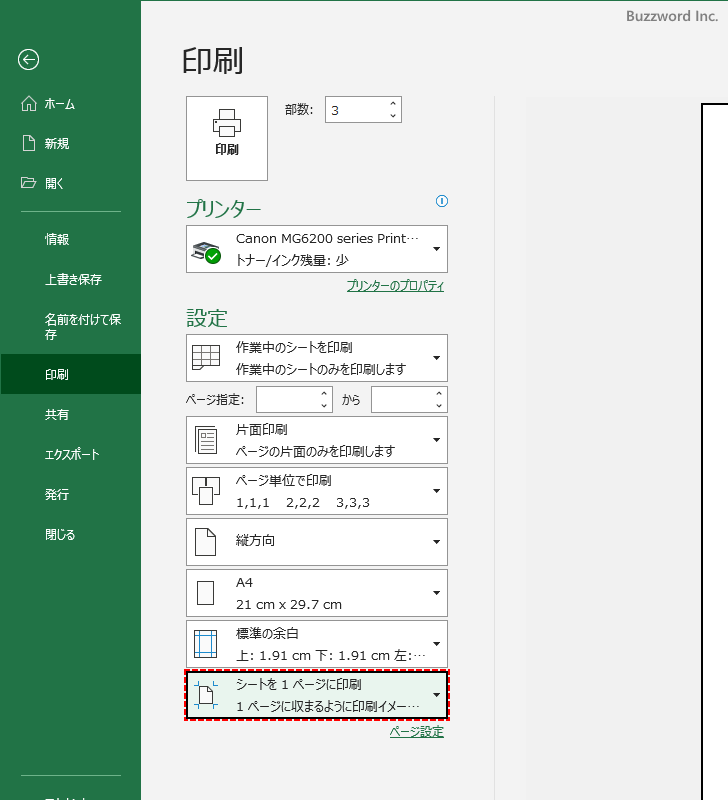
印刷プレビューも全体が 1 ページに入るように縮小された状態で表示されます。
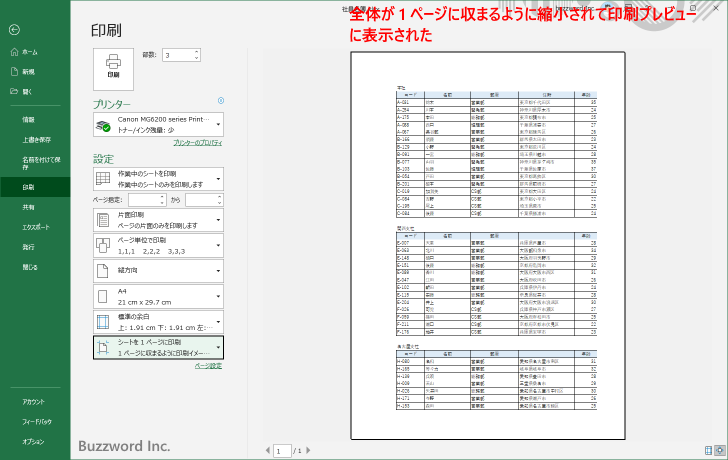
幅または高さが1ページに収まるように縮小して印刷する
ページ全体ではなく、すべての列が 1 ページに収まるように縮小したり(行方向は複数ページになる可能性がある)、すべての行が 1 ページに収まるように縮小する(列方向は複数ページになる可能性がある)こともできます。
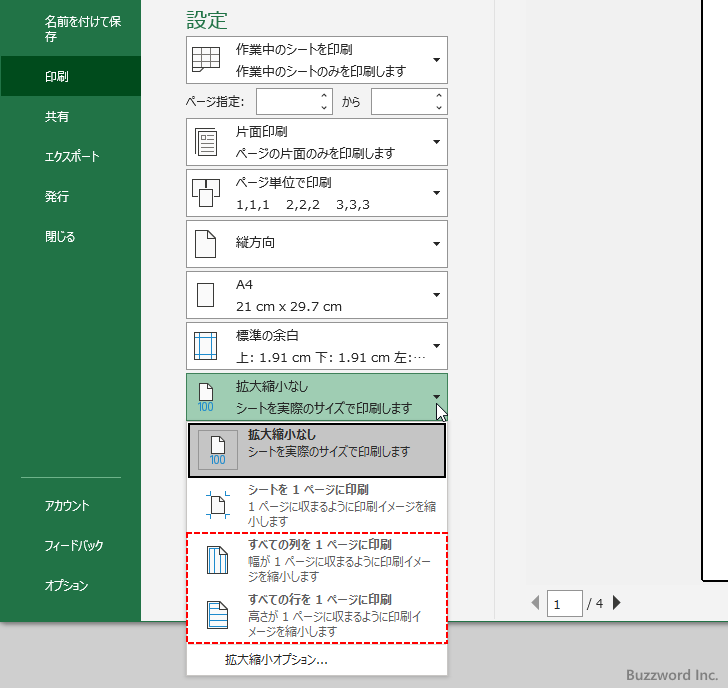
これは列方向または行方向にだけ縮小するという意味ではなく、行方向または列方向が 1 ページに収まる程度に縮小するという意味です。例えば列方向を 1 ページに収まるように縮小したとき、場合によっては行方向は複数ページになる場合もあります。
-- --
Excel で全体を 1 ページに収まるように縮小して印刷する方法について解説しました。
( Written by Tatsuo Ikura )

著者 / TATSUO IKURA
プログラミングや開発環境構築の解説サイトを運営しています。